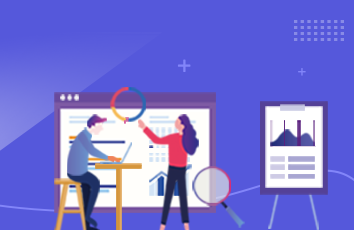在对openpyxl有了简单了解之后,今天本文将通过实例详细讲解openpyxl的单元格样式。
openpyxl的单元格样式由6种属性决定,每一种都是一个类,需要注意的是这在对样式属性赋值时,样式实例一经创建,样式实例的属性就不可更改,只能新建样式实例。如下所示:font(字体类):字号、字体颜色、下划线等
fill(填充类):颜色等
border(边框类):设置单元格边框
alignment(位置类):对齐方式
number_format(格式类):数据格式
protection(保护类):写保护
单元格默认样式如下:
>>> from openpyxl.styles import PatternFill, Border, Side, Alignment, Protection, Font
>>> font = Font(name='Calibri',
... size=11,
... bold=False,
... italic=False,
... vertAlign=None,
... underline='none',
... strike=False,
... color='FF000000')
>>> fill = PatternFill(fill_type=None,
... start_color='FFFFFFFF',
... end_color='FF000000')
>>> border = Border(left=Side(border_style=None,
... color='FF000000'),
... right=Side(border_style=None,
... color='FF000000'),
... top=Side(border_style=None,
... color='FF000000'),
... bottom=Side(border_style=None,
...color='FF000000'),
... diagonal=Side(border_style=None,
...color='FF000000'),
... diagonal_direction=0,
... outline=Side(border_style=None,
...color='FF000000'),
... vertical=Side(border_style=None,
...color='FF000000'),
... horizontal=Side(border_style=None,
...color='FF000000')
... )
>>> alignment=Alignment(horizontal='general',
... vertical='bottom',
... text_rotation=0,
... wrap_text=False,
... shrink_to_fit=False,
... indent=0)
>>> number_format = 'General'
>>> protection = Protection(locked=True,
... hidden=False)
以上几种样式(字体、填充、边框、位置和保护)实例一旦被创建实例的属性就不可更改,只能重新创建实例。
>>> from openpyxl.styles import colors
>>> from openpyxl.styles import Font, Color
>>> from openpyxl.styles import colors
>>> from openpyxl import Workbook
>>> wb = Workbook()
>>> ws = wb.active
>>>
>>> a1 = ws['A1']
>>> d4 = ws['D4']
>>> ft = Font(color=colors.RED)
>>> a1.font = ft
>>> d4.font = ft
>>>
>>> a1.font.italic = True # 不会生效,样式实例一旦创建,实例的属性就不可改变
>>>
>>> # 若要改变样式,必须新建样式实例
>>>
>>> a1.font = Font(color=colors.RED, italic=True) # 创建字体实例(红色、斜体,其他属性默认)
复制样式
样式可以被复制:
>>> from openpyxl.styles import Font
>>>
>>> ft1 = Font(name='Arial', size=14)
>>> ft2 = ft1.copy(name="Tahoma") # 复制时指定字体为“Tahoma”,其他属性均复制自ft1
>>> ft1.name
'Arial'
>>> ft2.name
'Tahoma'
>>> ft2.size
14.0
基本字体颜色
字体颜色有一些颜色常量,可以直接调用:
from openpyxl.styles import Font
from openpyxl.styles.colors import RED
font = Font(color=RED)
font = Font(color="00FFBB00")
也可以按索引创建实例:
from openpyxl.styles.colors import Color
c = Color(indexed=32)
c = Color(theme=6, tint=0.5)
说到颜色,V2.3.5版本必须使用“00XXXXXX”的格式,不能使用“#XXXXXX”的格式。如果颜色不生效请查看版本后修改。
应用样式
可以直接应用到单元格:
from openpyxl.workbook import Workbook
from openpyxl.styles import Font, Fill
wb = Workbook()
ws = wb.active
c = ws['A1']
c.font = Font(size=12)
可以对整行整列设置样式,前提是单元格已创建。
col = ws.column_dimensions['A']
col.font = Font(bold=True)
row = ws.row_dimensions[1]
row.font = Font(underline="single")
数据格式
数据格式属性number_format的值是字符串类型,不为对象,直接赋值即可。
openpyxl内置了一些数据格式查看openpyxl.styles.numbers,也支持excel自定义格式,以下两种方式效果相同:
# 使用openpyxl内置的格式
from openpyxl.styles import numbers
ws.cell['D2'].number_format = numbers.FORMAT_GENERAL
ws.cell(row=2, column=4).number_format = numbers.FORMAT_DATE_XLSX15# 直接使用字符串
ws.cell['D2].number_format = 'General'
ws.cell(row=2, column=4).number_format = 'd-mmm-yy'
编辑页面设置
from openpyxl.workbook import Workbook
wb = Workbook()
ws = wb.active
ws.page_setup.orientation = ws.ORIENTATION_LANDSCAPE
ws.page_setup.paperSize = ws.PAPERSIZE_TABLOID
ws.page_setup.fitToHeight = 0
ws.page_setup.fitToWidth = 1
编辑打印选项
from openpyxl.workbook import Workbook
wb = Workbook()
ws = wb.active
ws.print_options.horizontalCentered = True
ws.print_options.verticalCentered = True
以上就是openpyxl设置单元格样式的方法,更多Python学习推荐:云海天Python教程网